안녕하세요. 이번엔 파이썬을 공부할 것입니다.
프로그래밍 언어는 책을 통해서 하나씩 문법을 공부하고 적용하는 방법을 연습하는 것만으로는, 본인이 코딩을 짜려고 할 때 머리가 멍해질 것입니다.
맨땅에 헤딩 느낌으로 뭔가를 만들어보고, 직접 구글링하면서 찾아보고, 오류를 고쳐 보면서 실력이 커갑니다.
구글링 자체도, 사실은 경험이 조금 필요합니다.
stackoverflow라는 네이버 지식인 같은 사이트에서 영어로 질문을 하시면 쉽게 답을 찾을 수도 있습니다.
파이썬 언어는, 2022 프로그래밍 언어 순위에서 올해는 다른 전통적 언어들을 모두 제치고 1위를 탈환했습니다.
돋보적인 행보를 이어가고 있습니다.
https://www.tiobe.com/tiobe-index/
index | TIOBE - The Software Quality Company
TIOBE Index for March 2022 March Headline: Lua is back in the TIOBE index top 20 Scripting language Lua is back in the top 20 of the TIOBE index. In its heyday in 2011, Lua briefly touched a top 10 position. Whether this is going to happen again is unknown
www.tiobe.com
파이썬 이라는 언어는 다른 언어 대비 익히기가 쉽습니다.
저는 C를 처음 프로그래밍 언어로 시작했었는데, 엄청난 좌절감을 겪었습니다.
파이썬은 문법적 제한적 요소가 적은 편입니다. 쉽게 만들어 졌습니다.
1. 동적 타이핑, 객체 멤버에 대한 자유로운 접근, 다양한 분야 코딩 가능
2. 강력하고 다양한 라이브러리 지원 (numpy, openpyxl, pandas, tensorflow, pytorch, django, 등.. )
3. 확장성이 좋아서 어플리케이션을 모듈화 하여 하나의 시스템으로 통합해 나가기 쉽다.(GLUE언어라고도 합니다.)
- 크롤링, 자동화, 데이터분석, 시각화 등의 개별 모듈을 각각 파이썬으로 만들어서 하나의 시스템으로 합치기도 쉽습니다.


전공자는 아실텐데, 프로그래밍 언어를 수능 처럼 공부해서는 삽질을 하기 쉽습니다.
내가 어떤 부분을 사용할지에 맞춰서 그 부분을 학습하면 됩니다.
그리고 전공자 수준이라면, 데이터를 단순히 사용하고 프로그램을 구현하는 데 그치는 것보다는,
자료구조나, 알고리즘 지식을 활용하여 효율적인 프로그램을 만드는 것이 핵심이라고 할 수 있겠습니다.
따라서 우리는 언어 뿐만 아니라, IT의 이론적인 부분을 꼭 학습할 필요가 있습니다.
점프 투 파이썬
점프 투 파이썬
** 점프 투 파이썬 오프라인 책(개정판) 출간 !! (2019.06) ** * [책 구입 안내](https://wikidocs.net/4321) 이 책은 파이썬 ...
wikidocs.net
이 사이트를 통해서 파이썬에 대한 기본 지식을 이 사이트를 통해서 다시 복습할 수 있습니다.
1. 아나콘다란?
우리는 파이썬이라는 언어를 사용할 프로그램을 설치할 것입니다.
사람이 컴퓨터 언어로, 컴퓨터에게 말을 걸기위해서는,
컴퓨터가 그 언어를 들을 수 있는 귀가 필요하겠죠.
파이썬 언어를 컴퓨터가 이해 할 수 있도록 해주는 프로그램이 아나콘다(Anaconda)입니다.
https://en.wikipedia.org/wiki/Anaconda_(Python_distribution)
Anaconda (Python distribution) - Wikipedia
From Wikipedia, the free encyclopedia Jump to navigation Jump to search Distribution of the Python and R languages for scientific computing Anaconda is a distribution of the Python and R programming languages for scientific computing (data science, machine
en.wikipedia.org
어떤 프로그램 언어나, 아나콘다 같은 새로운 프로그램을 마주할 때, 영문의 위키피디아에서 정의를 읽어보는 것은 첫 걸음마를 떼는데 힘을 실어줍니다.
잘 모르겠어도 그냥 몇줄만 읽고 넘어갑니다.
아나콘다는 파이썬을 감싸고 있습니다.
아나콘다가 없을 때는, 파이썬을 사용하려면 파이썬에서 사용하는 다양한 라이브러리 들을 설치했어야 했습니다.
지금은 아나콘다라는 것을 상위 프로그램을 만들어서, 여러가지 패키지들과 함께 파이썬을 함께 설치 할 수 있게 되었습니다.
이것이 가능한 이유는, 아나콘다 안에 'conda'라는 이름의 패키지가 있기 때문입니다. 이 패키지가 아나콘다 내의 다양한 패키지들이 파이썬에 연결되도록 도와주는 역할을 합니다.
즉, 옛날 옛적 파이썬이라는 언어를 통해 컴퓨터와 소통하기 위해서, 다양한 분야에 파이썬 언어를 적용하기 위해서 여러 추가적인 프로그램들을 일일이 설치해줬어야 하는데, 이제는 아나콘다 하나를 통해서 파이썬을 포함한 다양한 파이썬 지원 프로그램을 한번에 설치하고, 바로바로 적용이 가능할 수 있게 된 것입니다.
또, 배포라는 말이 있습니다.
파이썬은 다양한 버젼이 있습니다. 파이썬 언어도 업데이트가 자주 됩니다.
2.x 대가 있고, 3.x가 있습니다. 중요한 것은 둘이 같이 발전했습니다. 3.x가 나왔다고, 2,x대 버전이 사라지는 것이 아닙니다.
기존에 파이썬을 쓰던 사람들이 혼란스럽지 않게 계속 양쪽을 발전시킨 것이죠.
버전을 다른 사람과 같은 것을 설치하는 것이 중요합니다.
파이썬을 2.x대와 3.x 대를 같이 설치해버리면, 프로그램이 충돌이 나기도 합니다.
이것을 막기위해서 우리 위대한 개발자들은 가상환경이라는 것을 떠올렸습니다.
컴퓨터 안의 컴퓨터를 가상으로 만드는 것이죠.
심지어 이 기능은, 아나콘다 안에 또 포함시켜 두었습니다!
그래서 아나콘다만 설치해버리면 파이썬을 설치하거나 사용하면서 머리가 복잡해질 상황을 많이 줄일 수 있습니다.
그래서 파이썬 자체와 아나콘다 자체의 버젼 이름은 좀 다를 수 있습니다.
2. 아나콘다 설치
본인의 컴퓨터가 32bit인지 64bit인지 확인하여, 맞는 비트수의 아나콘다를 설치하시면 됩니다.
참고로, 국내 증권사의 API를 사용할 때 32비트만 가능한 경우가 많습니다.
아나콘다 설치는 크게 어렵지 않습니다!
3. 아나콘다 실행
윈도우 시작 버튼을 눌러 anaconda를 입력해서, 'anaconda prompt'를 실행해 줍니다.
시작 경로가 우리가 익숙한 바탕화면이 아닌 다른 곳으로 되어 있을 것입니다.
이 다른 폴더 경로를 home 폴더 라고 합니다.
우리가 공부할 기준 폴더가 될 것입니다.
'dir'을 치고 엔터를 눌러봅시다. 현재 home폴더에 있는 많은 폴더들이 나올 것입니다.
신기하쥬?
4. 주피터(jupyter lab 또는 juypter notebook) 실행하기
우리가 아나콘다를 통해서 받은 여러개의 파이썬 외의 패키지 프로그램들 중에서 주피터 라는 것이 있습니다.
'jupyter'라고 하는 프로그램인데요. 우리는 mac이든 window든 같은 환경에서 공부할 수 있도록 주피터를 실행할 것입니다.
주피터는 사용자의 편의를 위해서 두가지가 있습니다. jupyter lab 또는 juypter notebook 인데, 크게 차이가 없으니 더 초보자에게 좋다는 jupyter lab을 사용합시다. jupyter lab을 통해서 만든 파일이나 폴더를 'notebook'이라고 부르기도 합니다. 주피터 개발자가 그렇게 이름을 지었습니다.
윈도우 시작 버튼을 눌러 anaconda를 입력해서, 'anaconda prompt'를 실행해 줍니다. 이미 켜져 있다면, 상관없습니다.
이제 'python'이라고 쳐봅시다.
>>> 으로 명령어 쓰는 깜빡이가 바뀌었습니다. 파이썬 문법이 먹히는 프롬프트로 변했습니다.
그런데 이렇게 쓰면 한줄씩만 쓸 수 있어서 귀찮습니다.
그래서 우리는 주피터를 사용합니다.
ctrl + z 키를 눌러서 파이썬을 종료합시다.
jupyter lab을 통해서 저장된 파일들이 저희가 원하는 폴더에 저장될 수 있도록 할 것입니다.
(이렇게 실행하지 않으면 home 경로에 저장될 것입니다.)
프롬프트의 경로를 자신이 저장할 곳으로 이동해 줍니다.
프롬프트 장에 'jupyter-lab'을 입력하면 어떤 주소가 나옵니다.
그것을 인터넷 주소창에 복사해서 접속하면 나만의 주피터 노트북이 웹 상으로 실행됩니다.
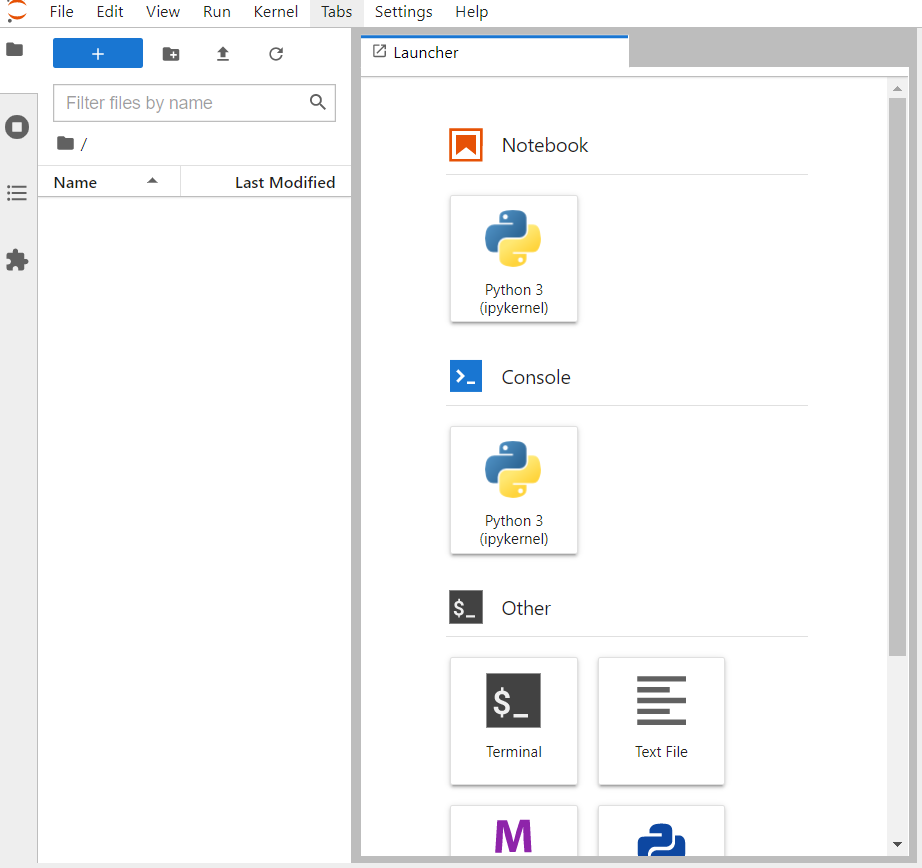
이제 Notebook 목차의 python 3을 클릭하면.
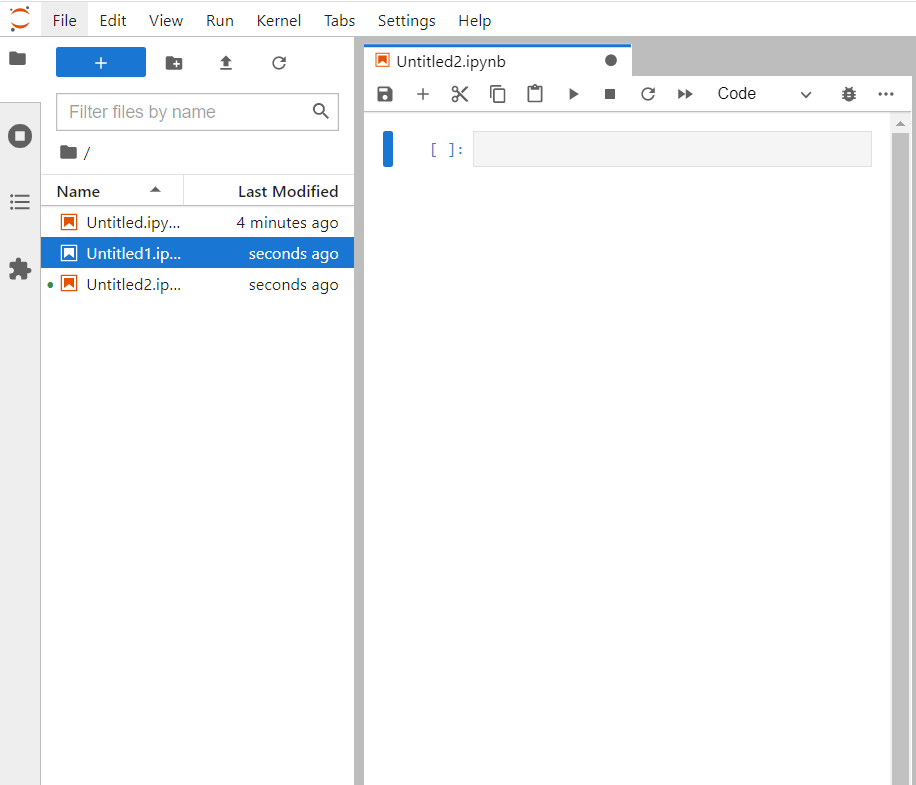
이렇게 뜹니다.
만약 에러가 뜬다면,
Jupyter notebook 실행 시 Bad file descriptor 오류
Jupyter notebook 실행 후 ipynb 파일 오픈 시 아래와 같은 오류가 발생하네요. Bad file descriptor (C:\ci\zeromq_1602704446950\work\src\epoll.cpp:100) Bad file descriptor (C:\ci\zeromq_1602704446950\wor..
lapina.tistory.com
이 사이트를 참고해 주세요.
'개별 프로그래밍 언어 학습 > Python' 카테고리의 다른 글
| [빅데이터 분석 처음] 파이썬으로 빅데이터 분석을 처음 시작해봅시다 - 1 (0) | 2022.06.13 |
|---|---|
| 파이썬 공부를 위한 주피터 (0) | 2022.04.07 |
| [파이썬 개발 환경] git과 함께 python을 시작해보자! 파이참 git 연동 (0) | 2021.04.25 |


댓글